| Основы использования утилиты AviSynth при обработке видео AviSynth (AVI Синтезатор) — это очень полезная программная утилита, основанная на языке скриптов и включающая фильтры для простых (и не очень простых) задач нелинейной обработки видео. Она создана для детального доступа к видеокадрам клипов с возможностью производства над ними ряда хитрых манипуляций (по некоторому сценарию), недостижимых в традиционных монтажных программах (типа VirtualDub или Adobe Premier).© Александр Балахнин aka Fizick (ixbt.com)
1. Что такое AviSynth 1. Что такое AviSynthAviSynth (AVI Синтезатор) — это очень полезная программная утилита, основанная на языке скриптов и включающая фильтры для простых (и не очень простых) задач нелинейной обработки видео. Она создана для детального доступа к видеокадрам клипов с возможностью производства над ними ряда хитрых манипуляций (по некоторому сценарию), недостижимых в традиционных монтажных программах (типа VirtualDub или Adobe Premier). Что делает AviSynth уникальным по интерфейсу, так это тот факт, что он не является самостоятельной программой, имеющей графический интерфейс и производящей выходные файлы. Вместо этого AviSynth действует как «посредник» между видеофайлами и программами обработки видео, то есть как фрейм-сервер (кадр-сервер, податчик кадров). Работа происходит следующим образом. Во-первых, вы создаете простой текстовый документ, так называемый скрипт (файл с расширением *.AVS), со специальными командами. Эти команды ссылаются на одно или более входное видео и на фильтры, которые вы хотите к ним применить. Затем вы запускаете видеоприложение (программу), например, VirtualDub, и открываете в нем файл скрипта. Тут начинает действовать AviSynth. Он открывает видеоисточники, на которые вы ссылались в скрипте, применяет указанные фильтры, и посылает результат видеоприложению. Приложение, однако, не знает, что это AviSynth работает в фоне. Вместо этого приложение думает, что оно напрямую открывает некий уже отфильтрованный AVI файл, который располагается на вашем жестком диске. Обычно выделяют пять главных причин, по которым пользователь приходит к AviSynth:
По устоявшемуся мнению важнейшими достоинствами Avisynth являются:
AviSynth включает все необходимые базовые инструменты для обработки видео, включая функции-источники для создания (чтения) клипов, фильтры для обработки изображения, фильтры для редактирования, фильтры для работы с чересстрочным видео, звуковые фильтры, специальные и экзотические фильтры, отладочные фильтры. Это некоммерческая программа с открытым исходным кодом, начало разработки которой положил Бен Рудиак-Гоулд (Ben Rudiak-Gould), разработка которой продолжается группой энтузиастов в тесном контакте с пользователями. При этом в дополнение к постоянно улучшаемым и шлифуемым базовым функциям, многими независимыми программистами разработано огромное число (до 200) дополнительных подключаемых модулей (плагинов). Эти плагины реализуют разнообразные функции, в том числе весьма сложные методы обработки для улучшения изображения (подавления шума и других дефектов), работы с полями чересстрочного видео и др. Принято деление на плагины, реализующие деинтерлейс и устранение Pulldown, пространственно-временное сглаживание, пространственное сглаживание, временное сглаживание, повышение/смягчение резкости, изменение размеров, субтитры, MPEG декодер, аудио декодер, сравнение качества видео, телевизионное вещание, разнообразные другие. Путем комбинации различных фильтров в командном файле (скрипте), в том числе с функциями масочных операций и условными фильтрами, могут быть достигнуты наиболее эффективные методы обработки. Отметим, что большая часть разработчиков, ранее писавших плагины для редактора VirtualDub, как и большинство новых авторов, теперь пишут плагины только для AviSynth, так как это проще и быстрее для разработки (учтите бесплатность программ) и эффективнее по результатам. Поэтому пользователям, стремящимся получить наилучший результат, придется отчасти отходить от визуального интерфейса и осваивать язык AviSynth. Многие хоть и наслышаны о существовании некоего "чудодейственного Ависинта", не решаются на освоение, когда им советуют с его помощью решить некую задачу ("а может, это в Дубе сделать можно?"). Причин (проблем) три, и они тесно связаны. Во-первых, отпугивает отсутствие "кнопок", метод "тыка" по меню не работает, нужно писать команды вручную. Это хоть и ненастоящее, но все-таки программирование и необходимость думать. Во-вторых, выражения команд хоть и вполне вразумительны, но на английском языке, как и вся документация (весьма качественная, кстати). Эту проблему удалось решить в прошлом году, собрав команду и сделав официальный русский перевод к версии 2.5.6. Однако данный перевод представляет собой больше справочник по командам, а не руководство к использованию — когда, как, и какие скрипты и фильтры применять. Имеющиеся отрывочные сведения в руководствах по "рипанию" DVD очень фрагментарны, особенно на русском языке (да и на английском тоже). Это и является третьей проблемой, как бы оборотной стороной богатства возможностей и разнообразия функций AviSynth и плагинов. Действительно, богатейший опыт людей, отраженных в обсуждениях на форумах, не так-то просто использовать без некоего обобщения. Настоящая статья является попыткой помочь начинающим сделать первые шаги и приобрести навыки составления скриптов на примерах решения некоторых конкретных задач. Но не следует полагать, что всегда выручит слепое копирование приведенных скриптов без тщательного осмысления. Приведенные скрипты несколько упрощены. Равно не следует ожидать, что ваш собеседник на форуме тут же составит оптимальный скрипт за Вас, и настроит все параметры, подходящие для конкретного видео. Сам себе не хочешь помочь — никто не поможет. Попробуйте, и творческий процесс вам понравится! (Автора занесло несколько дальше, и после нескольких лет ожидания момента, когда кто-то в мире напишет программу или фильтр для решения необходимой задачи, он сам взялся за это дело. Сейчас он, пожалуй, не скрипто-писатель, а плагино-писатель, поэтому в статье могут быть некоторые перекосы). Надеемся, опытным пользователям тоже кое-что из данного материала пригодится (ведь каждый — отчасти начинающий). Однако статья не представляет собой обзора всех возможностей AviSynth — напишите продолжение о том, в чем разбираетесь! 2. Установка AvisynthДля использования Avisynth, его, как и другую программу, надо сначала установить в систему (поддерживаются Windows95 и выше). Загрузив дистрибутив последней стабильной версии (2.5.6a на момент написания статьи), запустите установку, не забыв отметить флажком опции установки английской и русской документации, как на рисунке. 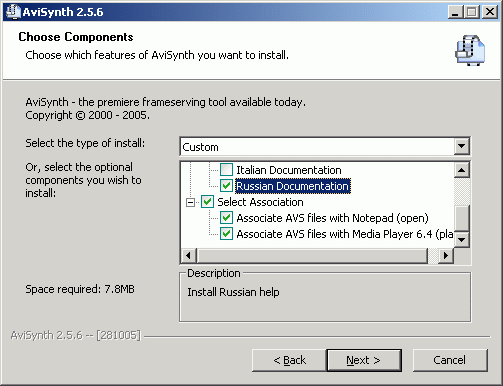 После установки в системе будет в зарегистрирован тип файлов *.AVS и каталог автозагрузки плагинов типа "C:Program FilesAvisynth 2.5plugins". Документация будет доступна в меню Пуск>Программы>Avisynth 2.5>Russian Avisynth Documentation (не забудьте на досуге почитать раздел «о русском переводе»). 3. Чем составлять командные AVS файлы-скриптыНаиболее естественным методом работы с Avisynth является прямое составление командных файлов-сценариев
типа AVS, называемых скриптами, с помощью любого текстового редактора (Блокнот, UltraEdit, редакторы оболочек
Total Commander, Far manager, и т.п.). Удобно пользоваться, в частности, подсветкой ключевых слов (например,
с плагином Colorer
для Far, файл синтаксиса avsColorer3 берите на моем сайте). Существует ряд программ, в которых сделаны попытки автоматизировать написание скриптов AVS для решения частных задач. Это пакеты для модного несколько лет назад перекодирования (рипа) DVD, такие, как AutoGordianKnot, GordianKnot, DVD2AVI, DVDRebuilder (AviSynth во многом развился для выполнения этих задач). Разрабатывались также несколько редакторов AVS скриптов: AvisynthEditor, AvsGenie, AviSynthesizer, SwiftAvs, DVX, AVSEdit, SyntEditor. Они имеют возможность генерации строк AVS скрипта путем выбора фильтров из меню, в том числе с настраиваемыми параметрами. Однако все же эти редакторы не очень широко используются. Причинами этого, скорее всего, являются, во-первых, их некоторая недоделанность, а во-вторых, заторможенность (из-за использования медленных платформ типа VBasic, NET), и в-третьих, фиксированность набора описаний известных программе фильтров (несмотря на возможность пополнения файлов описаний в формате XML, практически это не делается, так как требует непрерывной кропотливой работы ввиду постоянного обновления существующих фильтров и появления новых). Последнюю проблему может решить появившаяся в последних версиях AviSynth возможность автоматического опроса имен всех имеющихся функций и списка их параметров, что уже реализовано в бета-версии редактора avsFilmCutter. Частично это используется и в широко используемом и рекомендуемом (наряду с Блокнотом) редакторе VirtualDubMod, который представляет собой расширенный вариант известного видеоредактора VirtualDub (хотя и несколько устаревающий, ввиду замораживания разработки — может, кто из российских программистов подхватит?). Для новичков, возможно, будет удобен VirtualDubMod с русифицированным интерфейсом, однако имеющийся перевод неофициальный и не вполне точный, поэтому в статье описан англоязычный вариант. Первой полезной функцией VirtualDubMod является возможность автоматического создания скрипта AviSynth при открытии файла по шаблону фильтров-источников AviSource, DirectShowSource, Mpeg2Source (для файлов d2v). 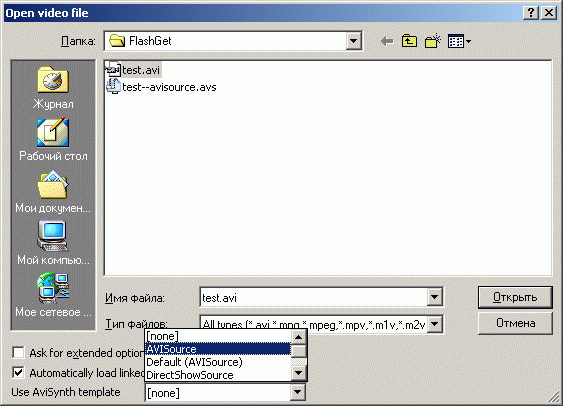 Естественно, возможно открытие существующих файлов AVS-скриптов. Типичной задачей при монтаже является выбирание нужных частей видеоклипа и вырезание ненужных. В AviSynth вырезание производится командой TRIM(начало, конец). Естественно, для этого нужен визуальный контроль. Удобна следующая методика: щелчком на маркировочные стрелки выделяем нужную часть клипа в окне просмотра VirtualDubMod (как описано в многочисленных руководствах по VitrualDub), а затем в окне редактора скриптов используем команду меню Edit-->Import Trim With Range для вставки выделенного интервала в виде команд TRIM в то место строки, где стоит курсор (это удобно, если нужно отрезать края). Либо наоборот, в окне просмотра VirtualDubMod выделяем и удаляем все ненужные отрезки (клавишей DEL), и затем в окне редактора скриптов используем команду меню Import Frameset as Trims для вставки набора нужных кадров без удаленных отрезков (это удобно если их много). Также редактор скриптов позволяет закомментировать (превратить в неисполняемые) определенные строки,
что удобно при отладке и подборе набора фильтров. Естественно, эту тривиальную операцию (добавление символа
решетки # слева от команды в любой строке) можно сделать и руками. Все символы в строке
после решетки считаются комментарием. Еще одной автоматически формируемой командой является обрезка кадра Crop, значения формируются в зависимости от примененной Вами обрезки (Cropping) выходного видео в окне VirtualDubMod. Другие команды AviSynth в окне редактора придется все же писать руками, поглядывая в документацию
по Avisynth. Доступные функции установленных внешних плагинов можно посмотреть в меню Help>Avisynth
Information. 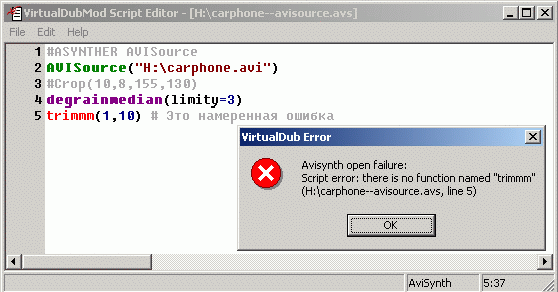 4. Основы языка скриптовТак как словарь AviSynth состоит из более чем 100 слов-функций, каждая из которых может имеет несколько параметров, описать их все, и тем более их возможные комбинации в скриптах, в настоящей статье невозможно (обращайтесь к документации). А ведь есть еще и плагины, причем среди них бывает несколько (от разных авторов), реализующих подобную функцию, но отличающихся в деталях. Особенно много всевозможных денойзеров (подавителей шума). Почти каждый плагино-писатель, видимо, считает себя не реализовавшимся, пока не напишет несколько своих плагинов (автор статьи не исключение). Естественно, это объясняется и разнообразными видами шума. Тем не менее, качество и степень доводки плагинов разные. Некоторые написаны на коленке недоучившимся школьником за час, а некоторые обновляются и совершенствуются последовательно несколькими людьми в течение лет. Описания наиболее полезных и проверенных плагинов включены в документацию по AviSynth. Но, поскольку пристрастия видео-сообщества со временем меняются, наиболее свежую информацию всегда можно найти на форумах. Там же можно найти и разнообразные скрипты, написанные любителями видео в попытках решения своих задач. Синтаксис скриптов AviSynth (подробно описанный в документации) допускает несколько способов написания, как прямое присвоение переменных, так и объектно-ориентированную запись функций (с точкой), в том числе с возможностью неуказания подразумеваемых переменных. В скриптах AviSynth основной единицей обработки является видеоклип. Видеоклип является основным (первым, обычно неименованным) аргументом функции. Результатом выполнения функции также является видеоклип, который присваивается переменной с явно указанным именем или подразумеваемой переменной LAST (последний), которая может быть не указана, и является подразумеваемым аргументом следующей функции. Большинство фильтров имеют дополнительные параметры, позволяющие настроить оптимальный режим обработки для конкретного видеоклипа, обычно все параметры имеют некоторые значения по-умолчанию, так что можно указывать явно только те параметры, значения которых необходимо подстроить. Во избежание недоразумений отметим, что Ваш файл на жестком диске не меняется при обработке, все кадры клипов создаются в оперативной памяти. Для подключения в AviSynth дополнительных модулей (плагинов), нужно или поместить их файлы DLL в специальный подкаталог Plugins для автоматической загрузки, либо явно указывать в каждом файле скрипта команду загрузки каждого нужного плагина вида LoadPlugin ("PluginFileName.DLL"). Рекомендуем автозагрузку, но ниже во всех примерах скриптов для информации о необходимых плагинах указаны команды явной загрузки (их можно убрать, закомментировав). Часто имя функции совпадает с именем плагина, но не всегда, плагин может содержать и несколько функций. 5. Открытие файлов-источников видеоПрактически любой скрипт включает открытие файлов-источников видео (и аудио). В базовый набор AviSynth входят фильтры-источники для открытия AVI видеофайлов AVISource, DirectShowSource, звуковых файлов WavSource, а также файлов изображений ImageSource. Для чтения ряда других форматов файлов разработаны (и продолжают разрабатываться) отдельные плагины, в том числе RawSource для «сырых» несжатых видеоданных, QTSource для файлов QuickTime, NicAudio для MPEG аудио и др. Для файлов MPEG1 и MPEG2 в настоящее время наиболее отработанным является использование функции Mpeg2Source плагина DGDecode (пакет DGMPGDec, разработчик последних версий Donald Graft aka "neuron2"). Для этого предварительно необходимо воспользоваться программой DGIndex из пакета DGMPGDec, в которой открыть файл MPEG2 и сохранить вспомогательный индексный файл анализа типа D2V, который и должен быть указать в качестве аргумента функции Mpeg2Source.
Результатом выполнения скрипта, передаваемым в вызывающую программу, является либо последнее значение переменной LAST (то есть последний неименованный результат), как в примере 5.1, либо явно указанный для возврата клип (вида Return LAST, или Return A), как в примере 5.2. Если нужно объединить видео из нескольких входных файлов, то надо в скрипте для каждого файла написать команду открытия, с присвоением в разные переменные. Затем можно каждый клип последовательно подрезать (при необходимости отрезать рекламу, например), и результаты объединить. Удобно открыть первый клип, выполнить обрезку (при необходимости), закомментировать эти строки, затем открыть следующий клип, выполнить обрезку, закомментировать, и т.д. Затем убрать комментарии, добавить команды объединения (плюсы) и получить итоговый объединенный клип.
Иногда спрашивают, как обратить видео (обратить ход времени) в качестве эффекта. С помощью AviSynth это делается очень просто, функцией Reverse (пока не касаемся вопросов звука).
6. Работа с чересстрочным видеоВ кино в каждый момент времени снимается кадр целиком. В традиционном (чересстрочном) телевидении и видео (за исключением недавно появившихся прогрессивных стандартов) каждый кадр состоит из строк, образующих два поля, снятых в разные моменты времени. В один момент снимаются четные строки (первое, верхнее поле), в следующий момент — нечетные (второе, нижнее поле), и так далее. Однако кино часто показывают по телевидению (и записывают на DVD), причем в странах с разной системой телевидения и, соответственно, с разными частотами кадров, не совпадающими с частотой кадров кинофильма. В этом случае студии производят повтор или (что хуже) смешение определенных полей по некоему алгоритму (Pulldown). Обработку видео (например, фильтрацию) желательно вести в том виде, в котором оно существовало изначально. Начнем с рассмотрения простого случая истинного чересстрочного видео, снятого видеокамерой. Наиболее естественным (для сохранения плавности движений) является сохранение чересстрочности при обработке, кодировании и записи DVD. Его обработку целесообразно вести, разделив его на поля, или использовать функции-фильтры, имеющие опцию обработки видео как чересстрочного. Avisynth имеет функцию SeparateFields для разделения кадров видео на поля (с удвоением частоты) и функцию Weave для их обратного сцепления в кадры. #Пример скрипта 6.1.
В данном примере 6.1 мы использовали для снижения шума один из лучших пространственных фильтров (функция VagueDenoiser), который исполнен как плагин (файл VagueDenoiser.dll, разработчики "Lefungus", "Kurosu", "Fizick"), и поэтому сначала должен быть загружен (автоматически или явно, наглядней в начале скрипта). Сила (порог) фильтрации задан параметром threshold=2, остальные параметры со значениями по умолчанию. Еще обратите внимание на такую мелочь, что в функциях без аргументов мы пишем пустые скобки (работать фильтр будет и без них, но без кэширования, медленнее — это будет исправлено с версии AviSynth 2.5.7). #Пример скрипта 6.2
Более сильную фильтрацию обеспечивают временные фильтры, учитывающие информацию и о соответствующих точках в соседних кадрах, или пространственно-временные, рассматривающие соседние точки в пространстве и во времени. Так как строки содержат информацию о сдвинутых по вертикали на одну строку точках, то после разделении на поля информация в соответствующих строках не относится к тому же месту пространства, и не должна быть смешена. Поэтому из потока полей выделяют поток четных полей и поток нечетных полей, в каждом из которых информация относится к соответствующим (несмещенным) точкам. #Пример скрипта 6.3
Некоторые фильтры имеют опцию обработки чересстрочного видео, при этом они реализуют этот же алгоритм раскладки на поля внутренне, в этом случае скрипт упрощается. #Пример скрипта 6.4
7. Фильтры деинтерлейсаДеинтерлейс применяют для удаления эффектов «гребенки» чересстрочного видео для комфортного просмотра на мониторе компьютера. Можно выделить случай, когда видео изначально было прогрессивным (фильмом), для преобразования в видео было применено некое чередование полей (telecine, pulldown), и нам необходимо выделить из видео последовательность оригинальный кадров. При этом имеется в виду, что смешения полей нет, и вся трудность просто в нахождении нужных. В простом случае фильма в NTSC можно воспользоваться базовой функцией Pulldown. Можно использовать и детально использовать богатые возможности AviSynth по разложению на поля, их ручном анализе, и составлением некоторого скрипта для их комбинации. В более сложных реальных случаях для автоматизации процесса целесообразно применять плагины DeComb (разработчик Donald Graft) или TIVTC (разработчик "Tritical"), реализующие методы подбора полей (field matching) из нескольких соседних кадров для восстановления прогрессивных кадров, в основном для формата NTSC, в том числе из гибридного видео и др. Оба плагина состоят из двух главных функций, на первом этапе осуществляющих подбор подходящих полей и формирование кадров, а на втором этапе - отбрасывание ненужных дубликатов (децимацию). Между собой они могут общаться с помощью подсказок, спрятанных в кадре. Плагин TIVTC активно разрабатывается в настоящее время и имеет несколько больше возможностей. Основными (базовыми) параметрами его функции TFM являются:
В разработках "Tritical" TIVTC и TDeint мы видим сближение методов деинтерлейса по полям и по точкам.
Для мультфильмов рекомендуют режим PP=7 со сглаженными наклонными краями. Для NTSC необходима еще и функция децимации TDecimate сразу за TFM. Функции имеют многочисленные настроечные параметры, в том числе для прямого задания пользователем типа деинтерлейса для конкретных кадров. Разработаны также сложные AVS скрипты для трудных случаев восстановления прогрессивных кадров из потока после телекино-преобразования, в том числе и частично смешенных (blended) полей, такие как Restore24 (составители "scharfis_brain", "Didee"), CRestore (составитель "MOmonster"). Автор не является в этом вопросе опытным, однако рассмотреть их целесообразно. Ограничимся кратким описанием последней, не приводя саму функцию скрипта (найдете ее в архиве avs.zip). В ней сначала производится вычисление масок сравнения, а затем покадровые вычисления и нахождение наиболее походящих полей с использованием команд условной обработки ScriptClip и FrameEvaluate. Параметрами функции Crestore являются:
Функция Crestore (в последнем варианте 1.0) использует функции плагина MaskTools (разработчик "Manao")
новой версии 2.0, на ее входе должно быть видео после Боб-деинтерлейса (кадры удвоенной частоты и полной
высоты, из каждого поля, см. ниже). Функцию можно, например, импортировать из файла.
#Пример скрипта 7.2 Другой случай — применение деинтерлейса с восстановлением смежного поля некоторой интерполяцией точек изображения, обычно с некоторой адаптацией к движению (по-разному в статичных и движущихся областях). Для изначально чересстрочного видео деинтерлейс вообще-то вреден, так как уменьшается плавность движений, но иногда он нужен при обработке фильмов. Имеются классический плагин KernelDeint (разработчик Donald Graft) и его оптимизированная версия LeakKernelDeint (разработчик "Leak"), великолепный быстрый TomsMoComp (разработчик Tom Barry) с небольшой компенсацией движения, и развивающийся в настоящее время продвинутый TDeint (разработчик "Tritical") с пониженной ступенчатостью краев объектов, анализом перекрывающихся областей и другими режимами.
В данном примере мы используем вызов функции TomsMoComp с первым параметром -1, что означает (согласно документации) считать порядок полей тем, каким его считает AviSynth. Это довольно тонкий вопрос. В записанном видеофайле AVI не хранится информация о чересстрочности, и отсутствует информация, какое поле в кадре первое во времени. Известно, однако, что для AVI файлов формата DV (с цифровых видеокамер) первое поле - всегда нижнее. Именно это значение считает AviSynth по умолчанию для любого видео, если нет явного задания порядка полей. Отметим, что в большинстве плат захвата аналогового видео (в том числе на чипах Philips) — верхнее поле является первым. В рассмотренном примере мы явно указали, что верхнее является первым (Top Field First). При неверно указанном порядке полей ряд функций будет работать неправильно. В файлах MPEG2 такая информация имеется, и она передается в AviSynth при использовании MPEG2Sourсe пакета DGDecode. В этом случае, как и во многих других, полезно использовать отладочный фильтр Info(), который печатает поверх кадра некоторую информацию о свойствах некоторого клипа (по умолчанию — LAST) в данном месте скрипта. Выбор лучшего фильтра деинтерлейса неоднозначен. При обработке фильмов PAL рекомендую попробовать TDeint, который имеет большое число настроечных параметров, в том числе и режим анализа перекрывающихся областей, адаптивного перехода к автоматическому подбору наиболее подходящих соседних полей (параметр tryWeave), есть в нем и режим сглаживания ступенек (параметр mode=3). Но начать можно с настроек по умолчанию. Преимуществом TomsMoComp является компенсация движения (хоть и в пределах 1-2 пикселов). Еще одним специальным видом деинтерлейса является так называемой Боб (английское Bob) — преобразование каждого поля в полноформатный кадр, с сопутствующим увеличением частоты кадров вдвое, из 25 в 50 Гц (каждое поле, а теперь кадр, соответствует своему моменту времени). Это создает видео, очень плавно меняющееся во времени, что используется в ряде программ просмотра MPEG и телевидения. Во встроенном фильтре Bob промежуточные строки строятся путем бикубической интерполяции соседних строк (с некоторым смещением). В более разумных (Smart) бобберах частично адаптивно используется информация из соседних полей. Практически каждый фильтр деинтерлейса имеет и этот режим: KernelBob, LeakKernelBob, TDeint. Боб-деинтерлейс часто используют при пост-обработке для просмотра видео на мониторе в реальном времени, но и в Avisynth он тоже находит применение. Его используют при преобразовании телевизионных форматов с разной частотой кадров и прогрессивностью (PAL-NTSC). Есть у него некоторые преимущества и при фильтрации шумов. Так как имеем фактически прогрессивный выход с удвоенной частотой, то временной интервал меньше в два раза, чем при обработке временным фильтром интерлейсного клипа с разложением на четные и нечетные строки. Недостатком является меньшая скорость работы и некоторое вертикальное покачивание (bobbing) статичных объектов даже для разумных бобберов.
Отметим, что даже если некоторый фильтр деинтерлейса не имеет режима BOB (например, TomsMoComp), его можно реализовать, применяя поочередно к исходному и смещенному на одно поле видео, что может быть записано с помощи функции.
Для использования этой функции в приведенном выше примере скрипта, запишите ее определение в скрипт (перед основным текстом), и используйте вызов Tomsbob() вместо строки TDeint(mode=1). 8. Преобразование цветовых форматовВ отличие от большинства программ, ведущих обработку в трех цветовых каналах RGB (красный, зеленый, синий), AviSynth может обрабатывать видео в цветовом пространстве YUV (яркость и две цветоразности, цветности), в которых обычно ведется вещание и хранится сжатое видео. Эти форматы хранения видео обычно сокращенные (прореженные) для цветности. В формате YUY2 цветность прорежена в два раза по горизонтали, а в формате YV12 (используемом в DVD) - и по вертикали. Желательно обходиться без преобразования цветового формата, но иногда это невозможно из-за несовпадения требуемого выходного формата с входным, или ограничений некоторого конкретного фильтра, в котором автором не реализована поддержка какого-то формата. В частности, при подаче выходных кадров для кодировки в TMPGenc необходим формат RGB, как и при подключении в Avisynth плагинов от VirtualDub (такая возможность имеется), а в Canopus Procoder лучше подавать YUY2. В AviSynth встроены все необходимые функции для преобразования (конвертации), с именами типа ConvertToXXX, где XXX - это требуемый формат (RGB, YUY2, YV12). Отметим, что обработка производится быстрей в сокращенных форматах (меньше объем данных), особенно для YV12, в котором данные по каждой цветовой плоскости хранится в отдельном массиве памяти (планарно). Рассмотрим пример, когда некоторый фильтр работает только в YV12 (это типично для новых плагинов), а источник типа YUY2.
В данном примере мы использовали просто для иллюстрации плагин RemoveGrain (разработчик "Kassandro") — удалитель зерна (пространственный шумоподавитель) в одном из его многочисленных режимов. В скрипте следует обратить внимание на то, что команда преобразования формата ConvertToYV12 использована с параметром interlaced=true, это необходимо для правильного преобразования, если видео — чересстрочное. Еще следует обратить внимание, что преобразование цветового формата в скрипте производится с полнокадровым видео, до разделения видео на поля, то есть не рекомендуется преобразовывать цветовой формат разделенного на поля видео, иначе результат будет неверен (немного искажены цвета). Еще следует иметь в виду, что при преобразовании из RGB в YUV AviSynth сокращает диапазон яркостей (а при обратном — расширяет). Позволю напомнить, что хоть диапазон, хранимый в байте может быть от 0 до 255, и это нормальный диапазон для формата RGB, то для формата YUV ситуация другая. В телевидении допустимыми значениями являются от для яркости 16 до 235 и от 16 до 240 для цветности. Поэтому, строго говоря, яркость не должна выходить за эти безопасные пределы (ниже "уровня черного" и выше "уровня белого"), они должны быть обрезаны (параметр coring). Однако в компьютерах такие значения часто реализуются и нормально отображаются, как и в телевидении высокого разрешения HDTV. При необходимости можно произвести коррекцию. 9. Коррекция яркости и цветаВ AviSynth есть несколько способов коррекции цвета (встроенные фильтры Levels, Tweak, ColorYUV и некоторые другие). Наиболее мощным является ColorYUV (пожалуй, он перегружен числом режимов). Усиление, смещение, гамма и контраст могут быть установлена для каждого яркостного или цветового канала Y,U,V. Просто меняйте значения соответствующих параметров, обновляйте изображение (F5 в VirtualDubMod) и наблюдайте результат. Однако часто визуального контроля недостаточно. В функции ColorYUV имеется очень полезный режим Analyze=true для анализа максимума и минимума каналов и вывода чисел на кадр.
Естественно, после настройки яркости строчку с анализом надо убрать или закомментировать. В случае если диапазон YUV так широк, а нужен безопасный для телевидения, его можно сузить специальной командой ColorYUV(levels="PC->TV"), а если превышения небольшие, лучше подрегулировать усиление, смещение, гамму, или контраст перед обрезкой (ограничением). Обратите внимание, что анализ выдает не только абсолютные максимум и минимум, но и нестрогий (loose) максимум и минимум, который превышают очень небольшое число точек (часто случайных, краевых). Часто можно ими пожертвовать и ограничить, не корректируя остальную картинку. Для полноты стоит отметить, что во многих DVD и HDTV источниках используется набор коэффициентов преобразования в RGB, слегка отличный от используемого в AviSynth и DivX, и для коррекции этого существует плагин ColorMatrix (разработчики Wilbert Dijkhof и др.) с одноименной функцией. Коррекцию цвета лучше делать в начале скрипта, но некоторые фильтры (смена размеров, повышение резкости) могут расширить интервал, поэтому при необходимости в конец можно добавить команду Limiter(). 10. Изменение размеров, обрезка, бордюрыВ начале века было популярно перекодирование DVD в формат MPEG4 (DivX и т.п.) и запись на CD. При этом уменьшали размер кадра, чтобы уменьшить объем информации, и чтобы программный проигрыватель справился с воспроизведением. Сейчас настало время, когда начали увеличивать размер кадра с DVD для воспроизведения на телевизорах высокого разрешения. Но иногда необходимо изменить размер кадра видеоклипа и по другим причинам. В Avisynth встроены несколько качественных и быстрых функций изменений размеров кадра путем интерполяции, отличающиеся числом опорных точек (порядком) интерполяции. Обычно для увеличения размеров рекомендуют использовать бикубическую или Ланкзос-интерполяцию, а для уменьшения размеров - Ланкзос для резкой или билинейную для мягкой (иногда другие). Изменение размеров в скрипте делается чаще после основной обработки (подавление шума, и т.п.). Отметим, что кроме точечной и билинейной, другие типы могут увеличить резкость, и несколько расширить диапазон интенсивностей (может понадобиться ограничение типа Limiter). При обработке чересстрочного видео, изменение вертикального размера необходимо производить после деинтерлейса (или после разложения видео на поля). Иногда появляется задача записать на DVD видеоролик, снятый цифровым фотоаппаратом с разрешением не выше 640х480. Можно его записать в формате NTSC, другим решением будет привести его к формату DVD PAL-Video (пока обойдем вопрос другой частоты кадров).
Можно применить и еще более продвинутые методы увеличения размеров, в частности плагины EDIUpsizer, EEDI2 (разработчик - "Tritical"), или Sangnom (разработчик - "MarFD"), подавляющие ступеньки на диагональных линиях. Они могут качественно увеличить кадр по вертикали в два раза, после этого до нужного размера его надо довести базовыми функциями (LanczosResize). В Avisynth еще имеется быстрая функция Reduceby2 сокращения вдвое, но она дает сдвинутую на полпиксела картинку. Еще стоит отметить полезность функции PointResize точечного увеличения (дублирования пикселов без интерполяции), она очень полезна для 2-4 кратного увеличения кадра (области) для его тонкого разглядывания. Другим способом изменения размеров кадра является обрезка или добавление бордюров. Так, например, можно обрезать мусор при захвате VHS; естественно, при кодировании DVD число строк менять нельзя, и на место обрезанных строк нужно добавить бордюры. Это можно сделать и одной функцией Letterbox. Поскольку современные чипы аналогового захвата внутри работают с разрешением 704 пиксела в строке, целесообразно вести захват в данном разрешении, а потом для правильного аспекта добавить бордюры до 720.
Некоторые предпочитают заливать не строго черным с резкой границей (которую желательно делать кратной 8 или 16), а с плавной, для этого есть схожие плагины BorderControl (разработчик Simon Walters) и FillMargins (разработчик Tom Barry). 11. Подавление шумаПод шумом видео мы понимаем случайные, не связанные между собой во времени и пространстве процессы, независимо в каждом пикселе. Помехи - это другое, они представляют несколько упорядоченные узоры, например, зерна (кластеры) из нескольких точек, полосы и т.п.
Из не потерявших актуальность фильтров отмечу пространственные Undot (удаляет отдельные выпадающие пикселы, разработчик Tom Barry), WNR (разработчик "Thejam") , VagueDenoiser (разработчики "Lefungus", "Kurosu", "Fizick"), оба основаны на вейвлетах, из временных фильтров - CNR2 (для цветности, разработчики "MarcFD", "Tritical"), PeachSmoother (разработчик "Lindsey Dubb"), оба с рекурсивной обработкой длинных последовательностей кадров), а из пространственно-временных фильтров, учитывающих соседние пикселы из текущего и нескольких смежных кадров — FluxSmooth (простой, разработчик Ross Thomas), Deen (3D-конволюция, то есть свертка, разработчик "MarcFD"), Dust (с компенсацией движения, разработчик "Steady"). Из новых фильтров отмечу RemoveGrain (высокооптимизированный по скорости пакет из нескольких фильтров с множеством режимов, разработчик "Kassandro", собственно функция RemoveGrain — пространственный фильтр), упомянем и "сладкую парочку" автора: DeGrainMedian (быстрый) и FFT3DFilter (медленный), оба они пространственно-временные. Какой же вам использовать? Трудно быть объективным, и уж, поскольку каждый автор считает свои детища лучшими, рекомендуем попробовать последние. Однако и с другими фильтрами и скриптами можно получить хорошие результаты, в любом случае это только инструменты, которыми надо овладеть и применять умеючи. Стоит отметить, что большинство фильтров имеют настроечные параметры, которыми, в частности, задается порог величины вариации сигнала, ниже которой он считается шумом, и ряд других тонкостей конкретного алгоритма. Видеосигнал часто имеет разное качество и величину шума для каналов яркости и цветности, например, высокий цветовой шум DV камер на темных сценах, цветные помехи и низкое цветовое разрешение VHS записей, при этом необходимо использовать более высокие значения параметров фильтрации для цветовых каналов U,V, чем для яркостного канала Y. Простые скрипты для подавления шума приведены в примерах 6.1-6.4. Фильтр DeGrainMedian прост и быстр, он ограничивает выпадающие пикселы на основе похожести 13 диаметральных пар соседних точек (в текущем, предыдущем и последующем кадрах), компенсируя небольшие смещения (на один пиксел) и адаптивно переключаясь на пространственную фильтрацию при большом изменении интенсивности. В отличие от большинства других фильтров, которые не изменяют пиксел, если от отличается от соседей больше чем на порог, DeGrainMedian изменяет такой пиксел, но на ограниченную величину. Поэтому он может уменьшить весьма сильный шум с выпадающими пикселами. Режим работы (степень влияния центрального оригинального пиксела) регулируется параметром "mode", а предел изменения — параметром "limitY" для яркости (Y) и "limitUV" для цветности (U,V). При захвате аналогового видео часто наблюдается некоторая полосатость (помехи в виде горизонтальных линий). Предусмотрен специальный режим работы DeGrainMedian, активизирующийся параметром "norow=true", при котором соседние пикселы в той же строке не учитываются.
При недостаточной степени снижения шума можно увеличить пределы, но иногда более эффективным оказывается каскадное применение медианного фильтра (повтор той же строки с DeGrainMedian, возможно с меньшими пределами), так как он очень быстр.
Однако это скорее исключение. В среде профессионалов обычно распространено негативное отношение к скриптам верстки отдельных любителей, в которых нагромождено несколько фильтров подавления шума. Обычно это приводит к излишнему замыливанию картинки и накоплению артефактов. Ранее часто использовались последовательности из отдельного пространственного и отдельного временного фильтра, но с появлением более эффективных пространственно-временных (начиная с легендарного Convolution3D разработки Vlad59), это, пожалуй устарело. По мнению многих, наиболее эффективным фильтром подавления шума в настоящее время является FFT3DFilter. В отличие от большинства других фильтров, он работает не с отдельными несколькими соседними точками, а с большими областями (блоками) в смежных кадрах, анализируя спектр их частот и подавляя слабые. Он не просто подавляет шум, но и улучшает изображение, например, может сделать линии более ровными.
Параметр "plane" определяет, какие цветовые плоскости фильтровать (0 - только яркость; 1 - только U; 2 - только V; 3 - только обе цветности U,V; 4 - все). Их можно фильтровать с разной силой, определяемой параметром "sigma".
Последовательное применение двух временных фильтров увеличивает временной радиус действия, что может
быть существенно в случае компенсации движения (смотри ниже раздел 16). Решением в нашем случае может
быть разделение цветовые компонент, их независимая фильтрация с разной силой, а затем объединение с помощью
хитрого метода (автор — "AI"). #Пример скрипта 11.5 Попутно вы видите, как в скрипте можно записать длинные строки с помощью символа продолжения строки «». Если обе цветовых компоненты фильтруются одинаково, можно использовать и более простой вариант для раздельной фильтрации яркости и цветности и их объединения с использованием функций MergeChroma или MergeLuma.
При высоком уровне импульсного шума полезна предварительная фильтрация с помощью медианного фильтра.
Фильтр FFT3DFilter очень медленный ввиду большого объема вычислений, в последнем скрипте цветность им не фильтруется, что несколько ускоряет обработку. В качестве компромисса для фильтрации цветности возможно применение и других фильтров, например, CNR2. Возможностью повысить скорость обработки является применение плагина FFT3DGPU (разработчик "tsp"), использующего процессор современной видеокарты (DirectX9) вместо центрального процессора. Он разработан на основе FFT3DFilter и в версии 6.2 поддерживает почти все, кроме чересстрочности и YUY2. Интересной возможностью является их комбинация для обработки разных цветовых плоскостей, причем обработка может производиться параллельно (для повышения эффективности распараллеливания, медленные фильтры желательно ставить до FFF3DGPU).
Яркость мы фильтруем с помощью FFT3DGPU, а цветность — FFT3DFilter (можно и наоборот, или вообще все фильтровать в GPU). Для краткости использована объектно-ориентированная запись (с точкой), в которой первым аргументом правой функции является результат (выходной клип) более левой. В вышеприведенном скрипте мы преобразовали цветовой формат в YV12, так как FFT3DGPU пока работает только в нем. В принципе, можно написать скрипт, в котором фильтрация цвета будет и в YUY2.
В ряде случаев лучше использовать другие фильтры, отвечающие типу источнику и виду помех. В частности, при фильтрации мультфильмов полезно учесть наличие строго повторяющихся дублей кадров (обычно число разных рисунков меньше частоты кадров). Существует плагин Dup (разработчик Donald Graft), который анализирует поток, и, находя цепочку последовательных дублей, может их полностью смешивать (усреднять), и всю цепочку заменить точными повторениями, что эффективно подавляет шум практически без влияния на детали, без призраков от соседних кадров, и облегчает задачу сжатия.
Нужно подобрать значения порога threshold, в зависимости от уровня шума, чтобы исключить как ложные пропуски дублей, так и ненужную фильтрацию в действительности разных (но похожих) кадров. Фильтр имеет дополнительные параметры для отладки. При необходимости ему должен предшествовать деинтерлейс. При недостаточности обеспечиваемой фильтрации (особенно не дублированных кадров с быстрым движением) можно попробовать применить и дополнительные фильтры. 12. Сравнение действия фильтровПрактически всегда задаются вопросы, какой фильтр (например, шумоподавитель) применить, и с какими настройками. Можно последовать советам и рекомендациям, но целесообразно поверить все же своим глазам. Необходим детальный анализ действия приложенных фильтров на исходное видео. С помощью специальных команд AviSynth можно подготовить видео для просмотра и отладки. Первой возможностью является формирование кадра из расположенных рядом исходного и отфильтрованного видео, и просмотр в VirtualDub или каком-либо плеере. AviSynth имеет команду StackHorizontal для расположения двух или более клипов по горизонтали, и StackVertical для расположения их по вертикали. При большом размере кадра результат не помещается на мониторе, тогда можно использовать предварительную обрезку.
Загрузив скрипт в VirtualDubMod, подвинувшись на показательный кадр, можно менять значения параметров, например limitY, и обновляя экран по нажатию F5, наблюдать изменения. Скажем, при настройке подавителей шума следим, чтобы при уменьшении шума не удалялись существенные детали, и не размывались контуры.Часто изменения малозаметны, в этом случае полезно поместить рядом еще и разницу между исходным и фильтрованным клипом (командой Subtract), причем еще лучше усиленную (например, командой Levels, параметры которой тоже можно подстроить).
В примере скрипта мы фильтровали только яркость Y, но можно фильтровать и анализировать также и (или) цветность. Можно и сразу сравнить действие двух шумоподавителей, добавив еще окошко, или три, размещенных снизу.
Один из получившихся кадров результата приведен на рисунке. 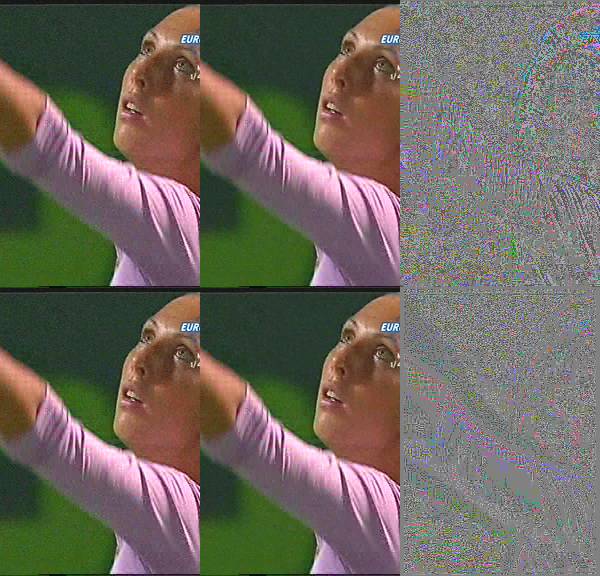 Фильтры работают по-разному, хотя оба они пространственно-временные. Вверху — DeGrainMedian, внизу — FluxSmoothST. Справа, на картинах разности, то есть удаляемого шума, видно, что ниже и выше движущейся вверх Настиной руки FluxSmoothST оставил ее следы (призраки) от соседних кадров. Средняя часть руки на границу света и тени не фильтруется (равномерно серая область на картине разности). DeGrainMedian (картинка вверху) сильнее фильтрует лицо и складки одежды на плече, смягчая детали. Общий шум оба фильтра фильтруют неплохо, но DeGrainMedian удаляет более неоднородный шум. Другим способом визуальной оценки является поочередный показ кадров по-разному отфильтрованного клипа. Так как при этом положение объектов не меняется, легко следить за какой-либо деталью без перевода взгляда. Используется функция Interleave. Чтобы не запутаться, можно нанести на отфильтрованные клипы надписи функцией Subtitle.
Вычитание клипов вместо цепочки Subtract.Levels можно сделать и другими средствами, например, функцией YV12LUTxy плагина MVTools (для данного цветового формата). Отметим, что существуют и специальные программы для оценки и сравнения видео (CompareAVS и др.). Возможна организация других сравнений, например чистого, искусственно зашумленного (плагином AddGrain от Tom Barry) и очищенного клипов, либо анализ эффектов повышения резкости и т.п. 13. Повышение резкостиПовышение резкости преследует цель подчеркнуть края объектов и повысить различимость деталей, которая была утрачена при трансляции, записи, фильтрации и т.д. Повышение резкости — это обычно локальное повышение контраста. Следует отметить, что повышение резкости ухудшает сжимаемость клипа, поэтому делать это надо осторожно. Также при этом обычно усиливается и шум, поэтому правилом является применение фильтров повышения резкости после фильтров подавления шума. Чаще всего затрагивают только канал яркости, а каналы цветности не изменяют. Некоторые используют повышение резкости не при кодировании, а при декодировании (просмотре), в том числе и с использованием фильтров AviSynth. Есть несколько методов повышения резкости. В AviSynth встроен фильтр Sharpen, реализующий простой метод. Есть также плагины ASharp (разработчик "MarkFD"), TUnsharp (разработчик "Tritical"), реализующие известный метод использования маски нерезкости. Недостатком классических (линейных) методов является сопутствующее повышения уровня шума, а также образование ореолов рядом с линиями. Есть и нелинейные методы. Имеется фильтр MSharpen (разработчик Donald Graft), который сначала находит края объектов, и повышает контраст только вблизи них, не повышая шум на ровных поверхностях. Разработаны также плагины aWarpSharp (MarkFD), WarpSharp (набор функций, разработчик — анонимный японец) и WarpSharp (разработчик "Sh0dan") и реализующие другой метод — повышение резкости деформацией изображения (стягиванием), что наиболее применимо для мультфильмов (анимэ). Имеется два (или три) плагина с функцией XSharpen, в которой повышение ограничено значением соседних пикселов. Однако все эти методы несовершенны и портят картинку. Линейные методы образуют ореолы, нелинейные производят ступенчатые края у наклонных линий. Нет однозначного ответа на вопрос, что делать с (прореженной) цветностью (менять или нет), чтобы она пространственно соответствовала яркости. Известным способом достижения наилучших результатов является увеличение изображения (сверхразрешение — supersampling), скажем, в четыре раза, применение функции повышения резкости, и затем уменьшение размеров до первоначальных.
В скрипте нужно настроить силу и порог повышения резкости по вкусу. При увеличении 4 ореолов нет, однако скорость обработки очень сильно падает. Да и шум все же усиливается. В дидактических целях запишем этот же скрипт, введя пользовательскую функцию SSSharpen (язык AviSynth допускает это), которая вызывается аналогично внутренним функциям или функциям из плагинов. Сначала должно быть определение функции (с фигурными скобками), которое можно привести в том же файле, или записать его в отдельный файл, например, ssxsharpen.avs и использовать в начале основного скрипта команду Import("ssxsharpen.avs"), или именовать файл с расширением avsi, например, ssxsharpen.avsi, и поместить его в каталог автозагрузки плагинов.
Скрипт работает очень медленно. Сделаны попытки ограничить чрезмерную степень повышения резкости для уже резких деталей, и уменьшить образование ореолов без большого сверхразрешения. Популярен длинный скрипт, оформленный в виде пользовательской функции LimitedSharpen (составитель Didee, см. http://forum.doom9.org/showthread.php?t=84196), копия находится в файле LimitedSharpen.avs в прилагаемом архиве avs.zip. Мы не будем его подробно разбирать, кратко отметим, что в функции находятся края объектов, размытое среднее значение соседних пикселов, делается простое повышение резкости, которое затем ограничивается. Функция использует плагин WarpSharp (японский) для повышения резкости (в одном из режимов), и плагин MaskTools (разработчики "Kurosu", "Manao"). Функции MaskTools часто используются в сложных скриптах, так как позволяет на основе масок и других математических операций реализовывать разнообразные алгоритмы обработки вместо разработки плагинов на языках программирования.
Функция LimitedSharpen предназначена для прогрессивного видео и имеет несколько параметров для настройки ее действия.
Есть также более быстрая модификаций функции LimitedSharpenFaster, включенная в состав разрабатываемой новой альфа-версии 2.0 плагина MaskTools. Еще одна функция для умеренного повышения резкости включена в плагин FFT3DFilter.
Используется фильтр высоких частот Гаусса с переменной частотой среза и некоторый специальный метод ограниченного
повышения резкости: самые слабые частоты (с малыми амплитудами) не усиливаются, чтобы предотвратить увеличение
шума; самые сильные частоты (с большими амплитудами) не усиливаются, чтобы предотвратить чрезмерное повышение
резкости и образование ореолов. Степень повышения резкости максимальна для частот со средними амплитудами.
FFT3DFilter дает более плавные переходы областей с разной степенью повышения резкости,
чем LimitedSharpen. Что лучше, вопрос субъективный. Скорость обработки меньше, но при
использовании FFT3DFilter и для подавления шума, повышение резкости почти не вносит дополнительного
падения скорости. Вы можете управлять как общей силой повышения резкости, так и границами (см. документацию к FFT3DFilter). 14. Подавление ореоловБлизкой задачей к ограниченному повышению резкости является подавление уже имеющихся ореолов, которые и происходят из предшествующего "тупого" повышения резкости, и часто имеются на VHS и некоторых других источниках. Существует специальный плагин FixVHSOversharp (разработчик "MrTibs"), состоящий из двух функций (для левого и правого края), работающих отдельно для каждой строки, то есть только в горизонтальном направлении, ищущих области с яркостью, отличающейся от яркости соседних областей. Параметрами являются: порог изменения яркости в ореоле, ширина области детектирования, и смещение рабочего пиксела от контрольного.
Отметим, что фильтр работает по довольно простому алгоритму, предназначен для сильных ореолов, и может в ряде случаев произвести артефакты, в частности на контрастных титрах. Делался ряд попыток составить специальные скрипты для более эффективного удаления ореолов, из которых, пожалуй, наиболее удачным (и последним), являетcя Dehalo_alpha (составитель "Didee"), несмотря на статус версии "альфа". Скрипт использует плагин MaskTools (разработчики "Kurosu", "Manao") и плагин Repair из пакета RemoveGrain (разработчик "Kassandro").
Функция находит области ореолов путем сравнения результата расширения и сужения масок цветовых каналов в оригинальном и сглаженном путем ресайза кадрах, и так далее... Новичкам необходимо знать, что в этом и других сложных скриптах часто используют полезную функцию YV12LUTxy из плагина MaskTools, которая производит попиксельные вычисления результата, исходя из значений пикселов в кадрах двух клипов-аргументов (х и y), при этом формула вычисления задается строкой в обратной записи (например, "x y -" означает из пикселов первого клипа X вычесть значения второго Y). Можно иметь функцию DeHalo_alpha в отдельном файле DeHalo_alpha.avs, и затем импортировать в основной скрипт. Функция имеет следующие параметры:
Функция DeHalo_alpha разрабатывалась для прогрессивного видео цветового формата YV12. Чересстрочное видео необходимо предварительно разделить на поля, и целесообразно уменьшить вертикальный радиус ореола вдвое.
По всей видимости, подавление шума лучше делать до удаления ореолов, для более четкого их нахождения. Применение функции подавления ореолов может смазать некоторые детали изображения. Попробуйте подобрать оптимальные параметры. Отметим, что возможны и другие решения проблемы, например, в частотной области с плагином FFT3DFilter.
Пока они не отработаны, но как предварительный вариант попробуйте вместо DeHalo_alpha
следующую команду, использующую повышение резкости с обратным знаком для понижения высоких частот с большой
амплитудой: 15. Подавление радужных полосИз многообразия дефектов видео рассмотрим встречающиеся при обработке аналоговых сигналов радужные полосы, наблюдаемые в местах с высоким контрастом яркости, часто на титрах. Дефекты эти свойственны композитному (смешанному) сигналу, из-за перекрестного влияния яркости и цветности, если не используется качественный аппаратный (так называемый гребенчатый) фильтр для подавления этих помех. Есть плагины GuavaComb (разработчик "Lindsey Dubb"), TComb (разработчик "tritical"), BiFrost (разработчик Fredrik Mellbin) для устранения подобных помех методом усреднения во времени соседних кадров (главным образом для NTSC, и только для статичных сюжетов). Другим методом является пространственное сглаживание подобных участков. В наиболее эффективном алгоритме Rainbow Killer («убийца радуг») сначала ищутся резкие края объектов в яркостном канале, а затем производится размытие каналов цветности вблизи найденных краев. Алгоритм реализован в скрипте-функции DeRainbow (составитель "sh0dan"). Используются плагины Msharpen (разработчик Donald Graft) для построения маски краев, MipSmooth (разработчик "sh0dan") для размытия, и MaskTools (разработчики "Kurosu", "Manao") для объединения. Отметим, что функция DeRainbow подразумевает прогрессивный входной клип формата YV12, для цветового формата YUY2 есть аналогичная функция DeRainbowYUY2. Для чересстрочного видео используйте разбивку на поля. Подавление шума (и повышение резкости) лучше делать после удаления радуги.
16. Компенсация движенияОценка движения и его компенсация — сложный способ повышения качества обработки при понижении шума, деинтерлейсе, изменении частоты (а в кодировщиках в MPEG эта информация используется для повышения степени сжатия). Рассмотрим, например, случай проводки камеры (панорамирования) при съемке и ее влияние на динамическое понижение шума. При этом все объекты в соседних кадрах не совпадают по расположению, поэтому глупый алгоритм фильтрации (усреднения) даст призраки по всему кадру, а умный алгоритм будет вынужден уменьшить степень фильтрации также почти по всему кадру. Если же мы сдвинули бы предыдущий кадр на величину перемещения камеры, то почти все объекты совпали бы, и эффективность понижения шума значительно увеличилась. Такое глобальное движение (смещение, зум, вращение) позволяет оценить и компенсировать плагин DePan (разработчик "Fizick"), который включает функцию-сервер оценки движения DepanEstimate, производящую клип в специальном формате со вставленными в первые строки данными о движении, и несколько функций-клиентов, использующих эти данные для компенсации.
В скрипте использована функция DePanInterleave, которая для каждого текущего кадра подает на выход тройку похожих кадров: скомпенсированный по движению вперед предыдущий, текущий и скомпенсированный по движению назад последующий. Совместно с последующей SelectEvery, они образуют как бы скобки (обкладки), внутри которых пишем временной (пространственно-временной) фильтр. Отметим, что такая обработка не имеет смысла с чисто пространственными фильтрами, для них компенсация не нужна, их можно указать до утроения. Еще обратим внимание, что для некоторых временных фильтров, с большим временным радиусом (больше одного кадра), нужно соответственно увеличить число компенсированных кадров в группе (параметрами prev, next), и соответственно изменить параметры SelectEvery. В частности, при последовательном применении двух временных фильтров их радиусы складываются.
Способ обработки чересстрочного видео неоднозначен. Возможно, например, выделить и отдельно анализировать и компенсировать четные и нечетные поля, но при этом увеличится временной интервал, то есть уменьшится похожесть изображений. Пожалуй, наиболее правильным является использования разумного Боб-деинтерлейса, создающего полноформатный выход с соудвоением частоты и, хотя при этом уменьшится скорость обработки. Кстати, функции DePanEstimate и DepanInterleve имеют ряд параметров для тонкой настройки, в частности, скорость оценки движения можно повысить установкой параметра fftw (с использованием и внешней библиотеки FFTW3.DLL).
В приведенном скрипте при отсутствии шумоподавителя исходный клип передается на выход неизменным, а два уровня "скобки" (внешний Bob и внутренний Depan) стремятся сделать соседей фильтруемого кадра (поля) как можно более на него похожими. Еще одним использованием глобального движения является такая его частичная компенсация, при которой происходит снижение тряски кадра, как в аппаратных стабилизаторах видеокамер. Один из простых алгоритмов стабилизации реализован в функции DepanStabilize.
Некоторую стабилизацию можно реализовать также с помощью плагина Motion (разработчик "mg262"), возможно также использования известного плагина DeShaker (разработчик Gunnar Thalin) для VirtualDub, с которым DePan имеет общий формат лог-файлов. При помощи частичной компенсации глобального движения также можно построить кадры, соответствующие промежуточным моментам времени, что можно использовать, например, для повышения частоты кадров старых любительских узкопленочных фильмов, съемки панорам становятся более плавными. Однако компенсация глобального движения эффективна не всегда, а только если движение действительно в основном глобальное. Если же движение объектов существенно разнится, то необходим анализ и компенсация локального движения, что реализовано в плагинах MVTools (разработчики "Manao", "Fizick") и Motion (разработчик "mg262"), которые ведут анализ поблочно. Плагин Motion высоко оптимизирован по скорости, но оценка движения более точна у плагина MVTools, который и будет описан в данной статье. Использование компенсации локального движения для целей понижения шума аналогично рассмотренному использованию глобального движения. Для каждого блока в текущем кадре находится похожий на него блок в предыдущем, компенсацией пикселы ставятся на соответствующие места, и производится фильтрация. Впервые для AviSynth это было реализовано в известном плагине Dust (разработчик "Steady"), который был в свое время самым лучшим и медленным шумоподавителем. В плагине MVTools имеется встроенная функция понижения шума MVDenoise, но более универсальным решением является независимая компенсация движения и использование произвольного временного или пространственно-временного шумоподавителя.
Плагин MVTools имеет в составе ряд функций, в частности для создания маски движения MVMask, для изменения частоты кадров MVFlowFps и др. Описание и простые базовые примеры их использования хорошо описаны в документации. Рядом пользователей составлены и более сложные скрипты с использованием MVTools, в частности с большим числом компенсированных кадров для сильного понижения шума. Стоит обратить внимание и на попытки реализовать компенсированный по движению деинтерлейс, из которых наиболее удачной является скриптовая функция MVBob (составитель "scharfis_brain"), приведенная в файле mvbob.avs (вместе со вспомогательными функциями) в прилагаемом архиве avs.zip. Она использует уже упоминавшиеся выше плагины MVTools, MaskTools, TomsMoComp, LeakKernelDeint, Eedi2, Undot и RemoveGrain, и имеет следующие именованные параметры:
MVBob по назначению реализует Боб-деинтерлейс, и может быть использована для организации "обычного" деинтерлейса просто выбором, например, только четных кадров (или только нечетных, или попеременно).
Отметим, что алгоритмы анализа и компенсация движения не совершенны (плагины и скрипты находятся в процессе разработки), и возможны некоторые артефакты. Ряд защитных мер их по предотвращению уменьшает и без того невысокую скорость обработки. 17. Обработка звукаНаряду с обработкой изображений, AviSynth имеет ряд базовых возможностей и для обработки звука. Естественно, при вводе видеофайла считывается и звук. Точнее, он, как и видео, распаковывается, поэтому на выходе из AviSynth формат звука - всегда несжатый PCM. Следовательно, если вы, например, хотите перекодировать MPEG2 видео в MPEG2 и не хотите перекодировать звук, его надо заранее демультиплексировать (отделить от видео), и после очистки и кодирования видео - мультиплексировать (при сохранении длительности). Звук в общем случае привязан к видео, при нарезке видео отрезаются и соответствующие участки звука. Выше в скриптах мы использовали при объединении клипов оператор двойного плюса "++". Это эквивалент функции AlignedSplice, которая, в отличие от одиночного плюса (UnAlignedSplice), подрезает первую звуковую дорожку или вставляет тишину при необходимости, чтобы вторая звуковая дорожка оставалась синхронизированной с видео. Звук можно считывать и отдельно от видео с помощью команды WAVSource. Другие форматы аудио (AC3,DTS, MPA и др.) можно импортировать с помощью плагина NicAudio (разработчик "Nic"). В AviSynth имеются команды усиления Amplify, нормализации Normalize, задержки DelayAudio, эквалайзер SuperEQ, простого изменения частоты дискретизации ResamapleAudio и высококачественного изменения частоты дискретизации SSRC, и даже изменения скорости воспроизведения звуков без изменения высоты, и изменения высоты звуков без изменения длительности звука TimeStretch. Для многоканального звука есть выбор каналов GetChannel, и их добавление MergeChannels или смешивание MixAudio. Рассмотрим в качестве примера задачу обработки любительского видео, когда надо к определенному отрезку подмешать для озвучивания некоторый музыкальный фон.
Плавного затухания или перетекания видео вместе со звуком можно добиться с использованием функции FadeIn и подобных. Как и в случае с видео, существуют некоторые программы-утилиты, использующие AviSynth, в частности
BeHappy (разработчик "dimzon") - основанный на AviSynth инструмент для транскодирования
аудио. Хочется закончить статью на мажорной ноте (имеется команда Tone), но если ничего не нравится и хочется тишины, то есть и команда полного удаления звука KillAudio. Кстати, последним достижением новейшей версии AviSynth 2.5.7 явилась команда KillVideo, позволяющая наконец довести обработку видео (в том числе удаление помех) до абсолютного идеала (в более старых версиях имелась лишь команда BlankClip, генерирующая черный экран и молчание :). А еще что есть?Кроме рассмотренных в настоящей статье, AviSynth имеет много других возможностей. Он неисчерпаем, как и атом (и любой язык, но надо учиться ...). Имеются, в частности, функции условного выполнения, также есть плагины для выполнения других специфических задач (например, реставрации старого видео, создания эффектов переходов, и т.д.). Советую ознакомиться с документацией, в том числе посмотреть "продвинутые" темы и описания плагинов, даже Вами не используемых - найдете много познавательного от квалифицированных авторов! Много полезной (хотя иногда противоречивой) информации можно найти в специализированных форумах. Официальный сайт это достаточно уникальное явление, хоть и не всегда понятное в навигации - Richard Berg сделал все его Wiki-страницы с возможностью редактирования посетителями, и вы можете, например, добавить страничку с описанием своего скрипта. Программистам с начальными знаниями C++ (или с некоторыми ограничениями Pascal, Delphi) не составит труда освоить AviSynth SDK и написать новый плагин для реализации своих собственных идей (проще чем для VirtualDub). Хоть формального полного описания SDK не существует, много информации есть на официальном сайте, а также в открытых исходниках имеющихся плагинов. Остальные, пробуйте силы в скриптописании!:) Основные ссылки по теме:
Рассмотренные в статье большие скрипты приведены в прилагаемом файле avs.zip, автор не является составителем данных скриптов. Не стесняйтесь читать, пробовать, спрашивать, писать о достижениях и давать советы на форумах! Автор благодарит AI за обсуждение черновика статьи. Разместил Kernel Дата публикации: 2006-05-02 (395 Прочтено) |